Für diejenigen unter Ihnen, die es noch nicht wissen oder nicht wissen, wie man zurücksetzt Vivo HP, das geht ganz einfach.
Sie können versuchen, Ihr Mobiltelefon zurückzusetzen, wenn die Leistung Ihres Vivo-Mobiltelefons nachlässt, weil der Arbeitsspeicher langsam voll wird.
Aber vorher einen Reset durchführen MOBILTELEFON, wäre es eine gute Idee, Ihre Daten zunächst auf einem sicheren Speicherplatz zu sichern.
Sie können Fotos, Videos oder andere wichtige Dokumente auf Google Drive verschieben. Wenn Sie dies getan haben, können Sie Ihr Vivo-Mobiltelefon unten zurücksetzen!
Lesen Sie auch: 4 Möglichkeiten, den Oppo A57 HP mit und ohne Tasten auszuschalten
So setzen Sie ein Vivo HP zurück

Es gibt mindestens 5 Möglichkeiten, dies zu tun Setzen Sie Vivo HP zurück Du fängst an, langsamer zu werden. Zu den Methoden und Schritten, die Sie unternehmen können, gehören:
Über die Vivo HP-Telefoneinstellungen

Diese erste Methode ist die einfachste. Sie können Ihr Vivo-Mobiltelefon zurücksetzen, ohne zusätzliche Anwendungen verwenden zu müssen. Nachfolgend haben wir die Schritte zusammengefasst, die Sie unternehmen müssen:
- Rufen Sie das Vivo HP-Einstellungsmenü auf.
- Klicken Sie auf die Option „Weitere Einstellungen“ oder „Andere Einstellungen“.
- Wählen Sie die Option „Sichern und Zurücksetzen“;
- Danach können Sie die Daten löschen, indem Sie „Alle Daten löschen“ auswählen;
- Klicken Sie auf die Option „Telefonspeicher formatieren“.
- Wählen Sie dann die Option „Jetzt löschen“, um die Daten zu löschen;
- Geben Sie das Passwort oder Muster Ihres Vivo-Mobiltelefons ein, um mit dem Zurücksetzen des Mobiltelefons fortzufahren.
- Warten Sie in diesem Fall, bis der Rücksetzvorgang abgeschlossen ist, da dieser eine Weile dauert.
Über das Vivo HP Recovery-Menü

Über das Wiederherstellungsmenü können Sie Ihr Vivo-Mobiltelefon ganz einfach zurücksetzen. Hier finden Sie eine Erklärung der Schritte:
- Schalten Sie Ihr Vivo-Mobiltelefon aus.
- Wenn es ausgeschaltet ist, drücken Sie gleichzeitig die Ein-/Aus-Taste und die Lauter-Taste und halten Sie sie einige Momente lang gedrückt.
- Nachdem Sie das Fastboot-Modus-Menü aufgerufen haben, wählen Sie die Option „Wiederherstellungsmodus“;
- Klicken Sie auf die Option „Daten löschen“ oder „Werksreset“.
- Bestätigen Sie erneut, ob Sie Ihr Vivo-Telefon wirklich zurücksetzen möchten.
- Warten Sie einige Minuten, bis der Vorgang zum Zurücksetzen des Mobiltelefons abgeschlossen ist.
- Fertig.
Lesen Sie auch: Die 6 neuesten Mobiltelefone 2024 zum Preis von 1 Million, die zum Spielen geeignet sind
Verwenden Sie Google Find My Device, um Vivo HP zurückzusetzen
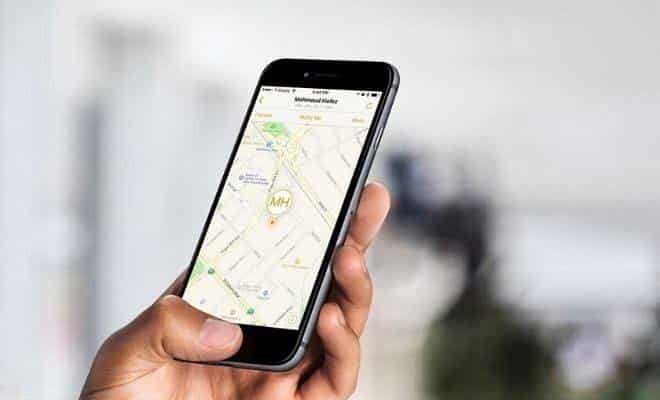
Die Drittanbieteranwendung, mit der Sie Ihr Vivo-Mobiltelefon zurücksetzen können, ist Google Find My Device. Tatsächlich dient diese Anwendung dazu, verlorene Mobiltelefone zu finden.
Mit dieser Anwendung können Sie einen Remote-Reset durchführen, wenn Ihr Mobiltelefon verloren geht oder sich noch in Ihrer Hand befindet.
Wenn Sie jedoch Ihr Vivo-Mobiltelefon zurücksetzen möchten, wenn es verloren geht, können Sie über die Website darauf zugreifen. Hier finden Sie die Erklärung:
- Rufen Sie die Google Find My Device-Website über ein anderes Mobiltelefon oder einen anderen PC auf.
- Geben Sie die E-Mail-Adresse und das Passwort ein, die mit dem Vivo-Telefonbrowser verbunden sind.
- Wählen Sie dann im Android-Geräte-Manager die Option „Gerät sichern und löschen“.
- Wählen Sie abschließend die Option „Gerät löschen“;
- Der Reset-Vorgang dauert einige Augenblicke. Warten Sie, bis er abgeschlossen ist.
Verwenden des Vivo HP Reset-Codes
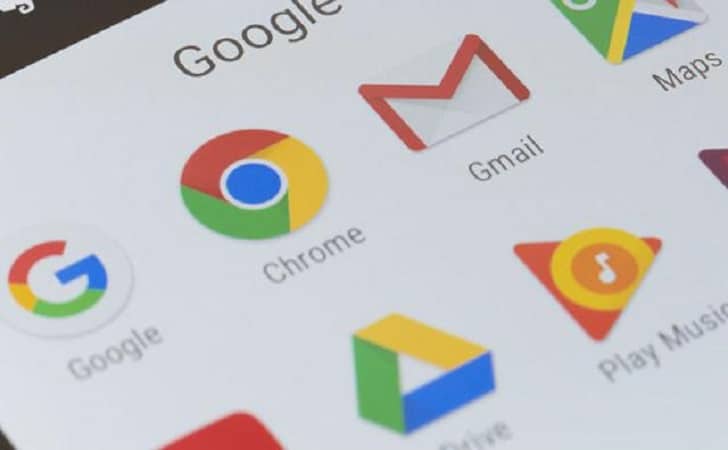
Es gibt zwei Codes, mit denen Sie Ihr Vivo-Mobiltelefon zurücksetzen können. Dieser Code kann verwendet werden, wenn Sie Ihr Mobiltelefon vollständig zurücksetzen möchten oder nicht. Hier ist die Erklärung:
- Klicken Sie auf das Telefonlogo auf dem Vivo-Mobiltelefon.
- Versuchen Sie, den Code einzugeben 2767855#, wenn Sie möchten Hard-Reset. In der Zwischenzeit zu tun Soft-Reset Sie können den Code *#*#7789#*#* eingeben;
- Wenn ja, können Sie die „Anrufen“-Taste drücken, um das Mobiltelefon neu zu starten;
- Warten Sie einige Zeit, bis der Vorgang zum Zurücksetzen des Mobiltelefons abgeschlossen ist.
Verwendung von Anwendungen von Drittanbietern
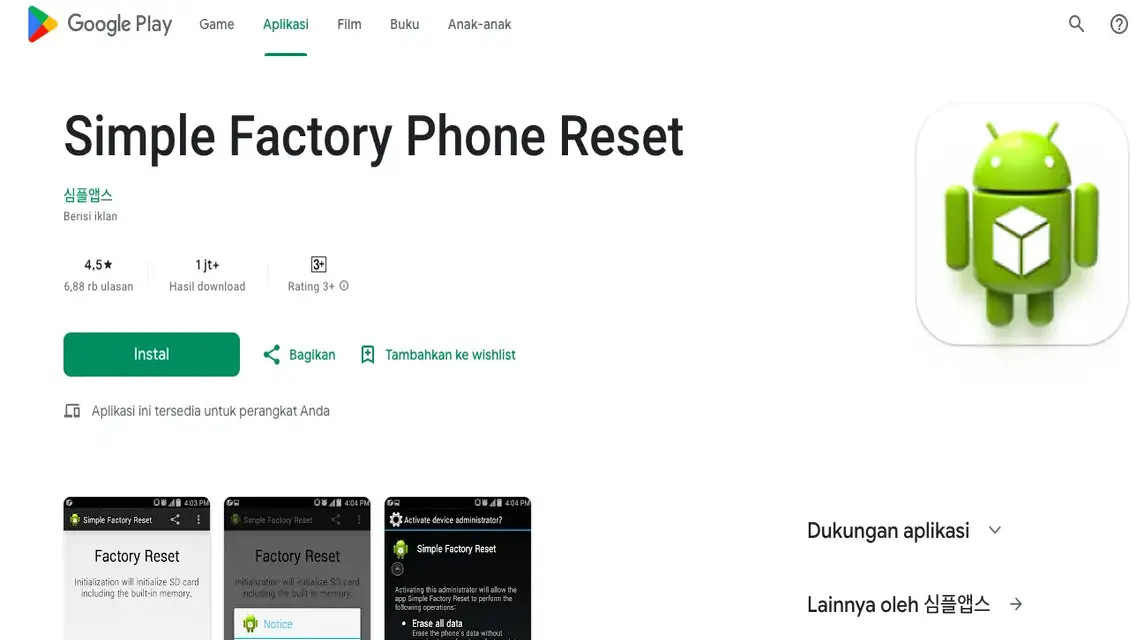
Die Drittanbieteranwendung, mit der Sie Ihr Vivo-Mobiltelefon zurücksetzen können, ist Einfaches Zurücksetzen des Telefons auf die Werkseinstellungen, hier ist die Erklärung:
- Laden Sie die Anwendung „Simple Factory Reset“ im Google Play Store herunter;
- Sobald der Installationsvorgang abgeschlossen ist, rufen Sie die Anwendung auf.
- Klicken Sie dann auf die Schaltfläche „Start“ und befolgen Sie die Anweisungen in der Anwendung.
- Der Vorgang dauert einige Minuten. Warten Sie, bis der Vorgang abgeschlossen ist.
Lesen Sie auch: 6 Möglichkeiten, Werbung auf Vivo HP zu entfernen
Stellen Sie jedoch sicher, dass Sie das Zurücksetzen mithilfe der Optionen Ihres Mobiltelefons durchführen.
Für diejenigen unter Ihnen, die günstige und schnelle Spiele aufladen möchten, gehen Sie einfach zu VCGamers Marktplatz im Augenblick!












